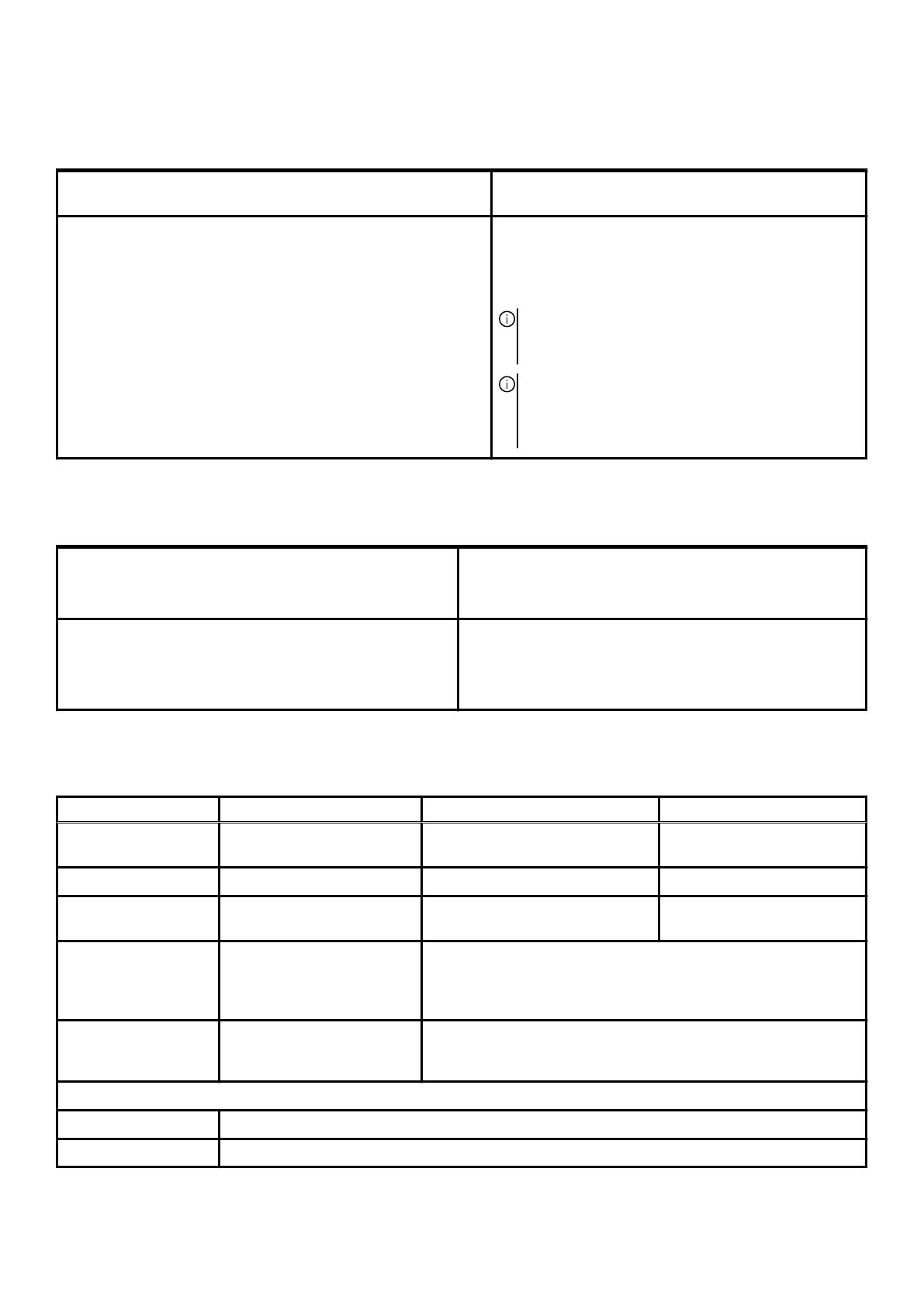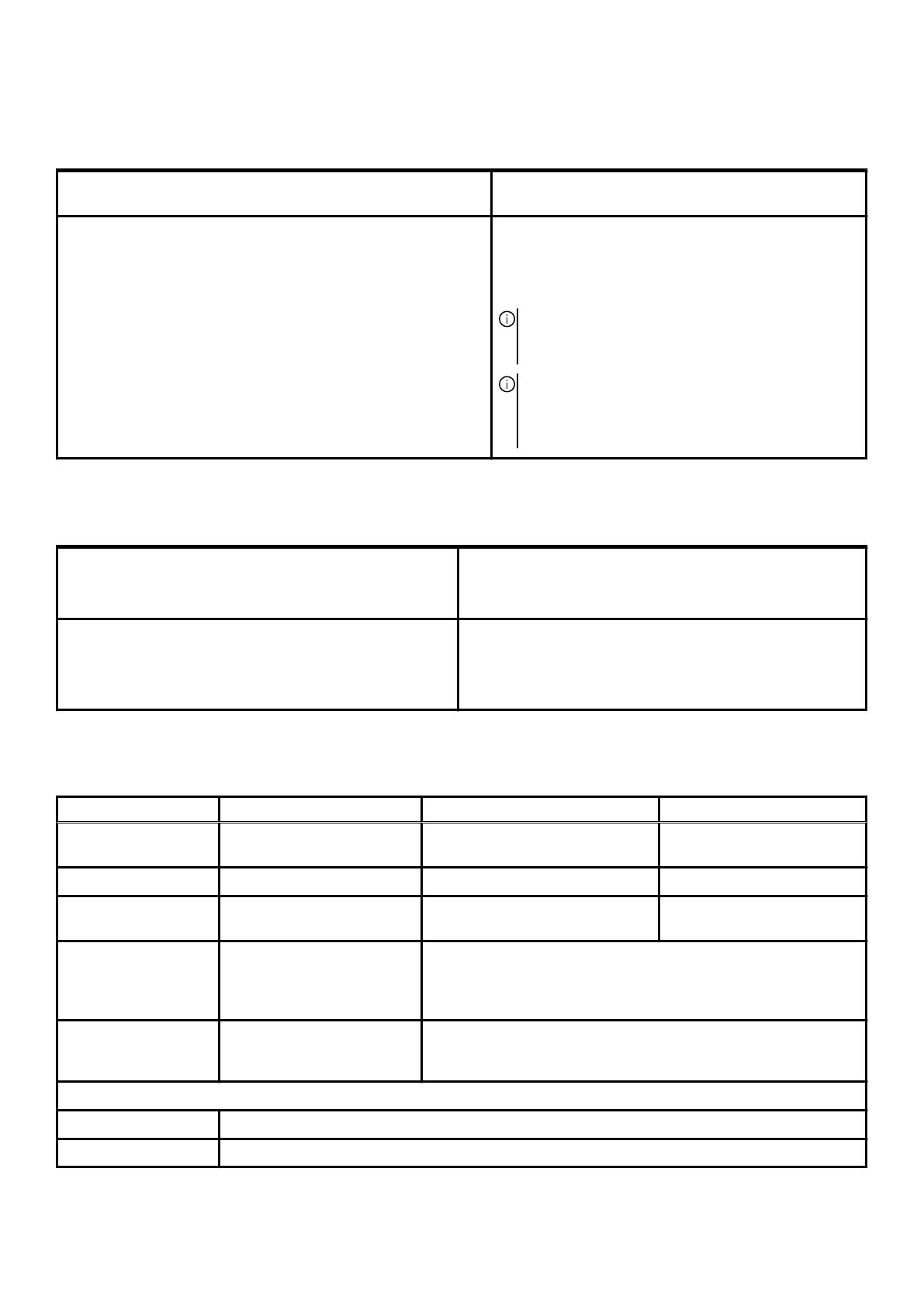
Video (Видео)
Таблица 10. Технические характеристики видеосистемы
Тип До трех плат PCI-Express одинарной/двойной ширины,
полной длины
Контроллер
• Одна плата AMD
• Одна плата NVIDIA
• Две/три платы AMD (CrossFire)
• Две платы NVIDIA (SLI)
ПРИМЕЧАНИЕ: Конфигурация графики
компьютера зависит от заказанной
конфигурации питания и видеокарты.
ПРИМЕЧАНИЕ: В конфигурации с двумя или
тремя графическими платами следует
устанавливать либо платы NVIDIA, либо платы
AMD.
При хранении
Таблица 11. Технические характеристики подсистемы хранения данных
Внешние
• Один комбинированный 5,25-дюймовый отсек дисковода
для дисков DVD+/-RW и Blu-ray (опционально)
• Устройство записи дисков Blu-ray (опционально)
Внутренние
• Три отсека 3,5 дюйма для жестких дисков SATA
• Два отсека 2,5 дюйма для твердотельных
накопителей SATA
• Поддержка в общей сложности до трех жестких дисков
Мощность
Таблица 12. Мощность
Тип 850 Вт 1 500 Вт 1 500 Вт
Входное напряжение 200–240 В переменного
тока
200–240 В переменного тока 200–240 В переменного тока
Входная частота 50–60 Гц 50–60 Гц 50–60 Гц
Входной ток
(максимальный)
10 A 16 А 10 A
Выходной ток +3,3 В/20 А, +5 В/20 А,
+12 В(А)/32 А, +12 В(B)/
48 А, +12 В(D)/16 А, –12 В/
0,5 А, +5 В(aux)/4 А
+3,3 В/20 А, +5 В/25 А, +12 В(A)/32 А, +12 В(B)/48 А,
+12 В(C)/48 А, +12 В(D)/16 А, –12 В/0,5 А, +5 В(aux)/4 А
Номинальное
выходное напряжение
+3,3 В, +5 В, +12 В(A),
+12 В(B), +12 В(D), –12 В,
+5 В(aux)
+3,3 В, +5 В, +12 В(A), +12 В(B), +12 В(C), +12 В(D), –12 В,
+5 В(aux)
Диапазон температур
При работе От 5 до 50 °C (от 41 до 122 °F)
При хранении От -40 до 70 °C (от -40 до 158 °F)
13